Strategy One
MicroStrategy 2021 Update 7 (October 2022) 以降、埋め込みアンケートはサポートされなくなりました。
アンケートの追加 (アカウントへのログインによる)
ダッシュボードでアカウントにログインすると、アカウントで利用可能な調査を表示できます。アカウントからアンケートを追加したら、変数を追加してカスタマイズできます。
- SurveyMonkey
- Alchemer
SurveyMonkey アカウントからアンケートを追加する
- アンケート エディターで [SurveyMonkey アカウントから] をクリックします。
- SurveyMonkey ログイン情報を入力します。
- [ログイン] をクリックします。
- ドロップダウンから、アンケートを選択します。
-
ドロップダウンから Web リンク コレクターを選択します。
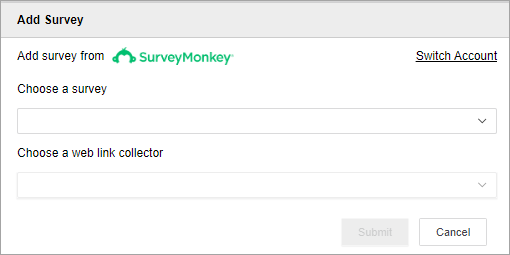
- [提出] をクリックします。
調査はダッシュボードに表示されます。アンケート エディターの [カスタム変数] セクションには、既存の変数があらかじめ入力されています。カスタム変数を使用すると、アンケートのフィールドを特定のオブジェクトに合わせて調整できます。
ダッシュボードで変数をカスタマイズ
カスタム変数をダッシュボードに追加するには、調査にカスタム変数が必要です。アンケートにカスタム変数を追加する方法の詳細は、SurveyMonkey のヘルプを参照してください。
-
各変数の下で、ドロップダウンを使用して変数のタイプを選択します。以下の 3 つのオプションがあります。
- [アトリビュート/メトリック]:[データセット] パネルからオブジェクトをドラッグし、空のフィールドにドロップします。
- システム プロパティ:Use the drop-down to select Full Name, Dashboard Name, or Project Name as your variable name.
- [カスタム]: Enter a variable name in the textbox.
- [完了] をクリックします。カスタム変数は調査に表示されます。
- クリッククリア
 ダッシュボードから調査を削除します。
ダッシュボードから調査を削除します。
Alchemer アカウントからアンケートを追加する
SurveyGizmo の名前は Alchemer に変更されています。
- アンケート エディターで [Alchemer アカウントから] をクリックします。
- Alchemer ログイン情報を入力します。
- [認証] をクリックします。
- [承認する] をクリックします。
- ドロップダウンから、アンケートを選択します。
-
ドロップダウンから Web リンク キャンペーンを選択します。
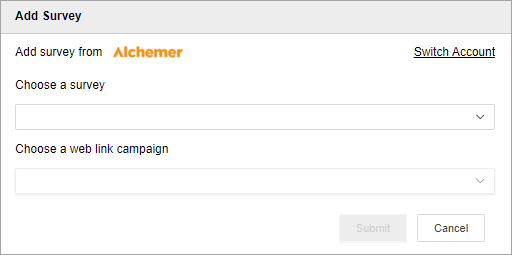
- [提出] をクリックします。
調査はダッシュボードに表示されます。調査に URL 変数がある場合は、調査エディターの URL 変数セクションを使用して、ダッシュボードに追加する必要があります。
ダッシュボードで URL 変数をカスタマイズ
URL 変数をダッシュボードに追加するには、調査に URL 変数が必要です。アンケートに URL 変数を追加する方法の詳細は、Alchemer のヘルプを参照してください。
- アンケート エディターで、[URL 変数を追加] をクリックします。
- デフォルトの変数名をダブルクリックして、変数名を変更します。ダッシュボードの変数名は調査の変数名と一致する必要があります。
-
各変数の下で、ドロップダウンを使用して変数のタイプを選択します。以下の 3 つのオプションがあります。
- [アトリビュート/メトリック]:[データセット] パネルからオブジェクトをドラッグし、空のフィールドにドロップします。
- システム プロパティ:Use the drop-down to select Full Name, Dashboard Name, or Project Name as your variable name.
- [カスタム]: Enter a variable name in the textbox.
- [完了] をクリックします。 URL 変数が調査に表示されます。
- [オプション] クリッククリア
 ダッシュボードから調査を削除します。
ダッシュボードから調査を削除します。
